
Sadržaj:
- Autor John Day [email protected].
- Public 2024-01-30 09:35.
- Zadnja promjena 2025-01-23 14:47.

Zašto?
Svaka dobra zabava treba svjetla! No, svjetlosni efekti mogu koštati stotine dolara, što je prilično skupo za uređaj koji će se koristiti samo nekoliko puta godišnje.
Pomoću ove upute možete dobiti svjetlosne efekte slične skeneru ili pokretnoj glavi koji će impresionirati svakog gosta na zabavi
Korak 1: Potrebni dijelovi/alati


Uređaje koji se koriste za ovaj projekt lako je nabaviti. Ako nemate projektor, vaš prijatelj bi ga mogao imati, samo budite kreativni.
Potrebni su sljedeći uređaji:
- video projektor (bilo koji će raditi)
- alternativa mašini za maglu ili diy
- računalo - prijenosno računalo radi jednostavnosti
- potrebne kablove za povezivanje računala s projektorom
- NEOBVEZNO: stativ ako ga vaš projektor čak podržava
Korak 2: Zamaglite ga


Kako bi svjetlo bilo vidljivo u zraku, trebat će vam odgovarajuća magla u prostoriji! Za najbolje rezultate i praktičnost trebate upotrijebiti odgovarajuću mašinu za maglu ili je možete sami izraditi, postoji mnogo instrukcija u blizini.
Ovo uputstvo (druga slika je s njega) povezujem makendoom jer je od vapea napravio mašinu za maglu na baterije.
Ako na vašoj zabavi ima ljudi, možete preskočiti ovaj korak
Korak 3: Softver
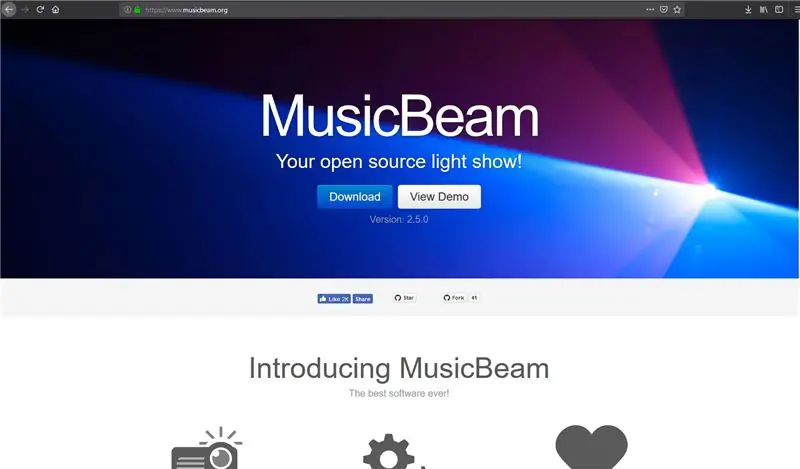
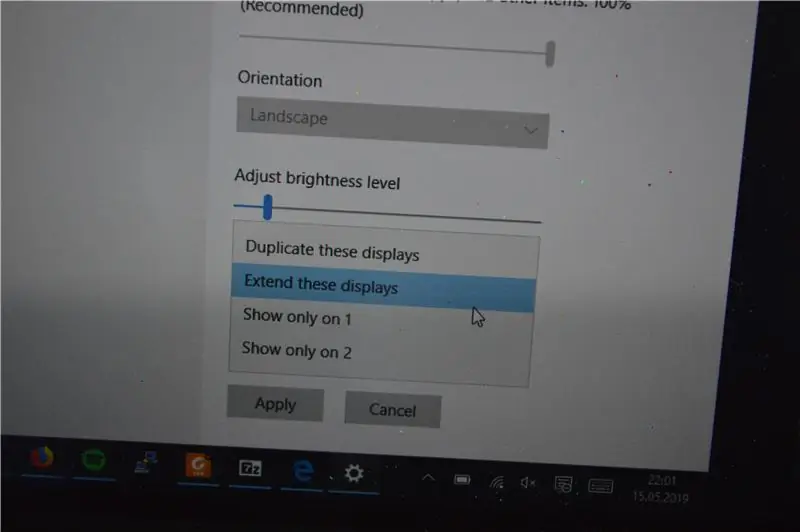
Postoji softver otvorenog izvora namijenjen korištenju projektora kao svjetlosne emisije, zove se MusicBeam i možete ga preuzeti za Windows, Mac, pa čak i Linux.
Preuzmite ga s njihove web stranice: musicbeam.org
Da biste omogućili softveru da učini magiju, morate otići u postavke zaslona na svom računalu i postaviti ga tako da proširuje zaslone tako da možete koristiti primarni monitor za promjenu efekata.
Softver čak ima i funkciju zvuka prema svjetlu! Ako vaše prijenosno računalo nema unutarnji mikrofon, možete dodati vanjski kako biste dobili sjajne, glazbeno sinkronizirane svjetlosne efekte.
Dodatni savjet:
Onemogućite sve značajke uštede energije koje će isključiti zaslon nakon nekog vremena jer ništa nije dosadnije od zaslijepljenja zaslonom "bez signala"
SAVJET ZA KORISNIKE WINDOWS -a (Postoji greška!):
Ako se softver samo prikazuje kao sivi okvir, pokušajte s 32 -bitnom verzijom čak i ako koristite 64 -bitni Windows!
Korak 4: Pravilno postavljanje projektora

Postavite projektor u visinu očiju i gledajte prema svojim gostima. Budući da je projektor, a ne laser, nije toliko opasno oslijepiti ili slično.
Stativ čini ovo vrlo lakim i udobnim, samo ga dobro pričvrstite, tako da nitko neće prevrnuti skupi projektor, pogotovo ako poslužujete piće.
Podesite fokus i zumiranje kako bi svjetlosni prikaz izgledao onako kako namjeravate.
Korak 5: Zabavite se
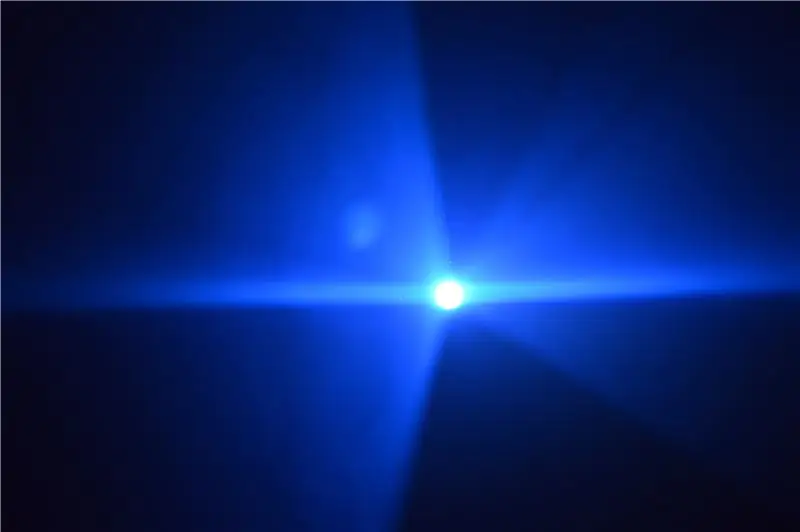
Ovo jednostavno postavljanje uredskih uređaja ne samo da će izgledati super, već će impresionirati vaše goste po malo, bez ikakvih troškova!
Preporučeni:
Kako popraviti bijele točkice i mrtve piksele BenQ JoyBee GP2 projektora: 5 koraka

Kako popraviti bijele točkice i mrtve piksele na BenQ JoyBee GP2 projektoru: Imate li DLP projektore? Jeste li na ekranu DLP projektora imali bijele točkice ili mrtve piksele? Bez brige. Danas stvaram post s uputama kako bih vam podijelio svoje iskustvo o tome kako popraviti mrtve piksele na projektoru BenQ Joybee GP2. Međutim, ako
Svjetlosni prikaz kaktusa: 8 koraka
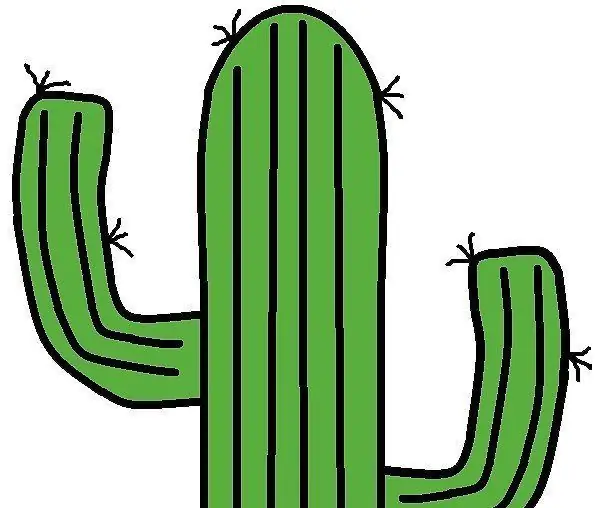
Svjetlosni prikaz kaktusa: Ovo je jedinstven i umjetnički prikaz osnovne stolne svjetiljke. S prilagodljivim promjenjivim bojama i elegantnom drvenom podlogom, ovaj sustav rasvjete fantastičan je središnji dio svakog namještaja. S nekoliko jednostavnih koraka, teškim strojevima i strpljenjem
Kako napraviti podesivi helikoidni adapter za objektiv projektora od 85 mm, od konektora za cijev od polipropilena: 5 koraka

Kako izraditi podesivi helikoidni adapter za objektiv projektora od 85 mm, od konektora za cijev od polipropilena: nedavno sam kupio stari dijaprojektor za oko 10 eura. Projektor je opremljen objektivom od 85 mm f/2.8, koji se lako odvaja od samog projektora (nije potrebno rastavljati dijelove). Odlučio sam ga pretvoriti u objektiv od 85 mm za moju Pentu
Svjetlosni prikaz laserskog pokazivača pokretanog glazbom: 7 koraka (sa slikama)

Svjetlosni prikaz laserskog pokazivača s glazbenim pogonom: Za razliku od zrcala na triku subwoofera, ovaj DIY vam pokazuje kako stvoriti vrlo jeftinu svjetlosnu emisiju pokretanu glazbom koja zapravo vizualizira zvuk
Napravite emisiju laserskih projektora bez lasera: 3 koraka

Napravite emisiju laserskih projektora bez lasera: Dodavanjem jednostavnih vizualizacija u winamp možete stvoriti nevjerojatne svjetlosne efekte koji zadivljuju oko. Potrebni predmeti: prijenosno računalo (po mogućnosti) ili stolni projektor za dim/maglu
